Keynote
Manual do Usuário do Keynote para iPad
- Conheça o app Keynote
-
- Introdução ao Keynote
- Introdução a imagens, gráficos e outros objetos
- Criar sua primeira apresentação
- Escolha como navegar pela apresentação
- Abrir uma apresentação
- Salvar e nomear uma apresentação
- Localizar uma apresentação
- Imprimir uma apresentação
- Personalizar a barra de ferramentas
- Copiar texto e objetos entre apps
- Gestos básicos da tela sensível ao toque
- Usar o Apple Pencil com o Keynote
- Criar uma apresentação usando o VoiceOver
-
- Faça a apresentação em seu iPad
- Fazer a apresentação em um monitor separado
- Apresentar no iPad via internet
- Usar um controle remoto
- Fazer uma apresentação avançar automaticamente
- Reproduza uma apresentação de slides com vários apresentadores
- Adicionar e visualizar notas do apresentador
- Ensaiar no seu dispositivo
- Reproduzir uma apresentação gravada
-
- Enviar uma apresentação
- Introdução à colaboração
- Convidar outras pessoas para colaborar
- Colaborar em uma apresentação compartilhada
- Ver a atividade mais recente em uma apresentação compartilhada
- Alterar os ajustes de uma apresentação compartilhada
- Deixar de compartilhar uma apresentação
- Pastas compartilhadas e colaboração
- Usar o Box para colaborar
- Criar um GIF animado
- Publicar sua apresentação em um blog
- Copyright
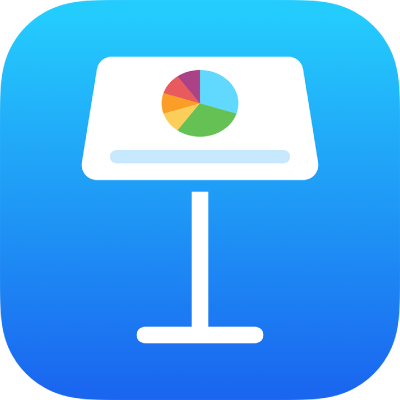
Personalizar a barra de ferramentas do Keynote no iPad
A barra de ferramentas na parte superior da tela oferece acesso rápido aos controles necessários ao trabalhar no Keynote. Conforme você descobrir os controles que mais usa, poderá adicionar, remover e reorganizar os botões da barra de ferramentas para adequá-los ao seu estilo de trabalho.
Adicionar, remover ou reordenar botões da barra de ferramentas
Toque em
 e toque em “Personalizar Barra de Ferramentas”.
e toque em “Personalizar Barra de Ferramentas”.Arraste para adicionar ou remover itens da barra de ferramentas.
Toque em OK.
Redefinir os botões da barra de ferramentas de acordo com o padrão
Toque em
 , toque em “Personalizar Barra de Ferramentas” e toque em Redefinir.
, toque em “Personalizar Barra de Ferramentas” e toque em Redefinir.
Agradecemos seu comentário.